低音炮如何连接苹果手机

对于音乐爱好者而言,低音炮的加入能让听感体验更上一层楼,但如何将低音炮与苹果手机高效连接,可能是许多用户在实际操作中遇到的难题,本文将从有线连接、无线适配、设备兼容性等角度出发,提供一套清晰的操作指南,并解答常见问题,帮助用户轻松实现高品质音效输出。
有线连接方案:稳定传输的首选
有线连接的优点在于信号稳定、延迟低,适合追求音质无损的场景,以下是几种常见方式:
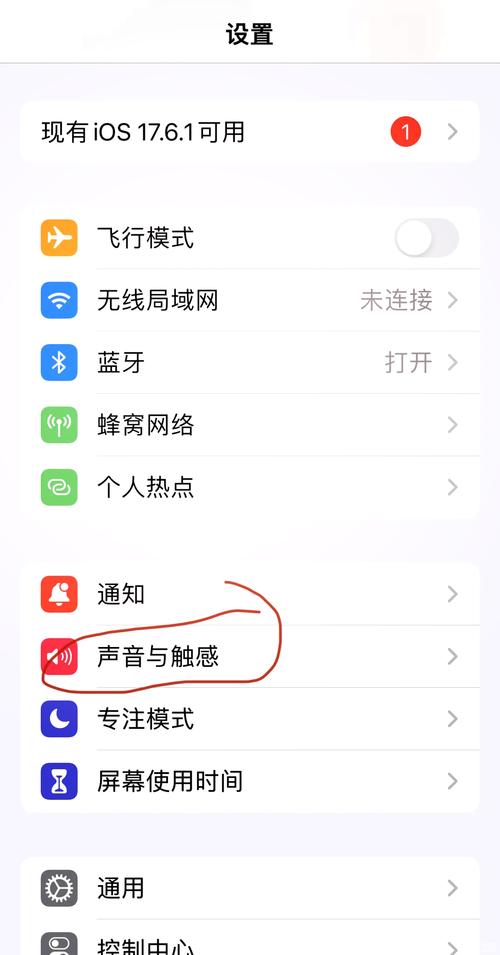
通过Lightning转3.5mm音频线连接
苹果手机自iPhone 7后取消了3.5mm耳机接口,但用户可通过官方或认证的Lightning转3.5mm转接线(如Apple原装转换器)实现连接。
操作步骤:
- 将转接线插入手机Lightning接口;
- 使用3.5mm音频线连接转接线与低音炮的AUX输入端口;
- 开启低音炮电源,手机自动识别音频输出。
注意事项: - 选择支持DAC(数字模拟转换)的转接线,避免音质损失;
- 若低音炮仅支持RCA接口(红白莲花头),需额外购买3.5mm转RCA线。
使用USB-C或Lightning数字音频输出
部分高端低音炮支持数字信号输入(如USB或光纤接口),可通过手机直接输出数字信号。
适用设备:
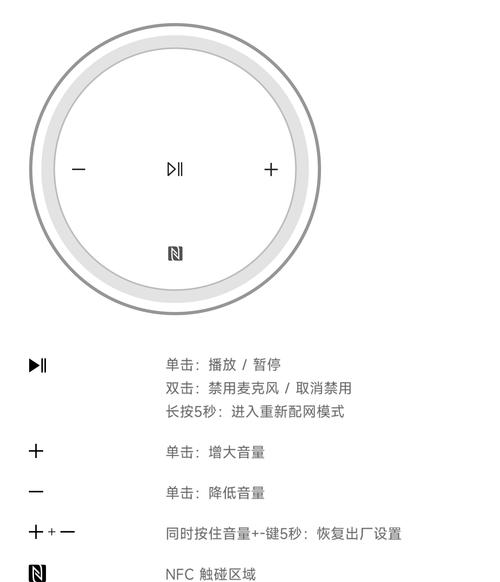
- iPhone 15系列(USB-C接口);
- 搭配Lightning转USB相机的转换器(型号A1440)。
优势:数字信号抗干扰能力强,适合长距离传输。
无线连接技巧:灵活适配居家场景
无线连接能摆脱线材束缚,尤其适合家庭影院或多房间音响系统。
蓝牙配对:快速但需注意版本兼容
大部分低音炮内置蓝牙模块,支持与手机直连。
操作步骤:
- 开启低音炮蓝牙功能(通常长按配对键3秒);
- 进入iPhone设置-蓝牙,搜索设备并连接;
- 播放音乐测试是否成功。
关键点: - 蓝牙版本需为4.0以上,以支持AAC编码(苹果默认音频编码);
- 若出现延迟,可尝试重启设备或升级低音炮固件。
AirPlay投送:苹果生态的独家优势
若低音炮支持AirPlay 2协议(如HomePod、部分Soundbar),可通过WiFi网络实现无损传输。
操作流程:
- 确保手机与低音炮处于同一WiFi网络;
- 播放音乐时点击控制中心的“音频输出”图标,选择对应设备。
优点:支持多设备同步播放,延迟低于蓝牙。
设备兼容性排查与音质优化
连接后若出现无声、杂音或断连问题,可通过以下步骤排查:
检查接口与线材状态
- 确认手机接口无灰尘或氧化(可用软毛刷清理);
- 更换线材测试是否为硬件故障。
调整手机音频输出设置
- 进入“设置-音乐-音频质量”,开启无损音质选项;
- 关闭“空间音频”功能(部分低音炮不支持此格式)。
低音炮参数调节
- 通过音响自带旋钮或APP调节分频点(建议设置为80Hz-120Hz);
- 避免将音量调至最大,防止失真。
常见问题解答
Q1:连接后只有低音炮响,手机扬声器不工作?
- 正常现象,音频信号已定向输出至外接设备。
Q2:无线连接时音画不同步?
- 蓝牙延迟较高,建议改用AirPlay或有线连接;
- 确保路由器信号稳定(5GHz频段干扰较少)。
Q3:老旧低音炮没有蓝牙功能怎么办?
- 可购买蓝牙接收器(如FiiO BTR3),通过AUX接口连接。
个人观点
从实际体验来看,有线连接的音质稳定性远超无线方案,尤其对于Hi-Fi发烧友,建议优先选择Lightning转3.5mm或数字音频输出,而无线连接更侧重便利性,适合日常观影或背景音乐播放,无论选择哪种方式,关键是根据设备性能与使用场景灵活调整,才能真正发挥低音炮的潜力。









评论列表 (1)
低音炮连接苹果手机指南:蓝牙或有线,轻松教程,先确保设备兼容并开启相应功能;通过搜索配对实现无线链接享受音乐盛宴!如需更详细步骤请查阅相关视频教学资料获取更多信息哦~
2025年09月08日 20:23